Tutorial de Esmakole, puedes encontrar el original aquí:

Muchas gracias por permitirme traducir
tus preciosos tutoriales, Leny.
Con tu resultado, puedes hacer firmas, websets, cartas de incredimail, etc.
Por favor, crédito a Esmakole y a Tati Designs, gracias.
Materiales
PSPX2 (puedes utilizar cualquier versión).
Descarga el material del tutorial aquí:

Filtros
[AFS IMPORT] / POLPERV, REALRADM y COLGRID (descarga aquí).**
Filters Unlimited / Buttons & Frames (descarga aquí).
VanDerLee / Unplugged-X / Flip Intensity (descarga aquí).
MuRa's Meister / Perspective Tiling (descarga aquí).
&<Background Designers IV> / @Night Shadow (descarga aquí).**
It@lian Editors Effect / Effetto Fantasma (descarga aquí).
** Importar este filtro con "Unlimited".
Preparación
Instala los Filtros en la carpeta de "Complementos" de tu PSP.
Abrir los tubes, duplicar y cerrar el original.
IMPORTANTE
Está prohibido modificar o cambiar el nombre de archivos o eliminar la marca de agua.
Las máscaras son de Narah.
El resto del material utilizado en el tutorial es de Esmakole.
Colores

Si usas otros colores, debes jugar con el modo mezcla de las capas.
Recuerda que debes guardar tu trabajo con frecuencia.
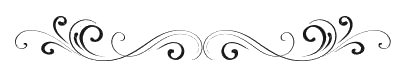
Paso 1
En tu paleta de Materiales:
Pon de primer plano el color #000000 
Pon de segundo plano el color #76766c 
Paso 2
Haz clic en el color del primer plano y prepara el siguiente gradiente:
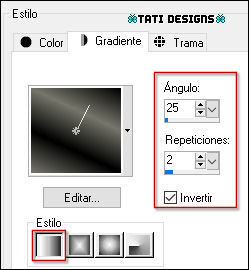
Paso 3
Abre una nueva imagen transparente de 900 x 600 píxeles.
Paso 4
Rellena tu imagen transparente con el gradiente del primer plano.
Paso 5
Efectos / Efectos de la imagen / Mosaico integrado:
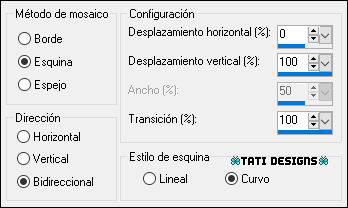
Paso 6
Efectos / Complementos / Unlimited / [AFS IMPORT] / POLPERV (predeterminado):
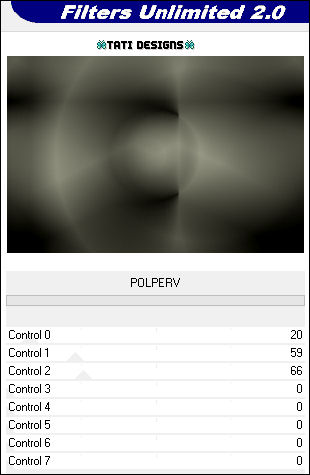
Paso 7
Efectos / Efectos de distorsión / Distorsión de la lente:
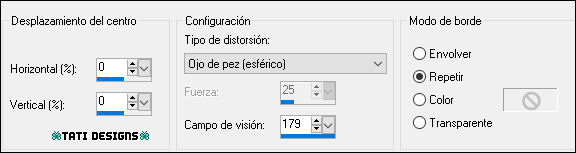
Paso 8
Efectos / Complementos / Unlimited / [AFS IMPORT] / REALRADM (predeterminado):
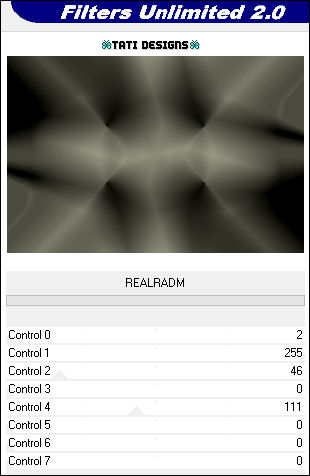
Paso 9
Efectos / Complementos / Unlimited / Buttons & Frames / Glass Frame 3:
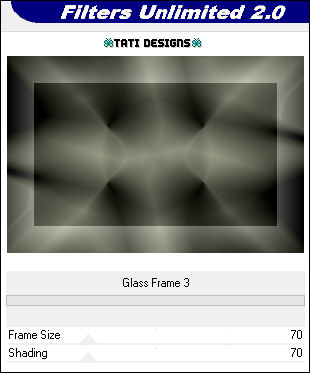
Paso 10
Efectos / Efectos de la imagen / Mosaico integrado (como antes):
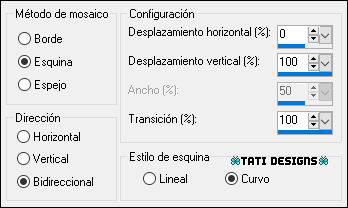
Paso 11
Efectos / Complementos / Unlimited / [AFS IMPORT] / COLGRID:
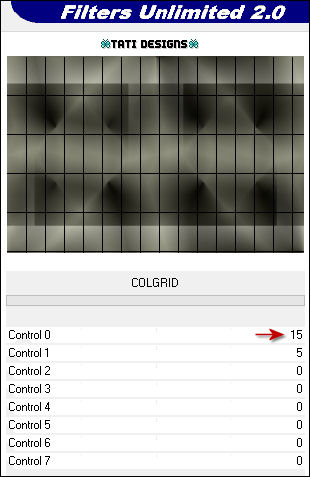
Las rayas por ahora son negras, pero esto cambiará más adelante.
Paso 12
Capas / Duplicar.
Paso 13
Efectos / Complementos / VanDerLee / Unplugged-X / Flip Intensity:
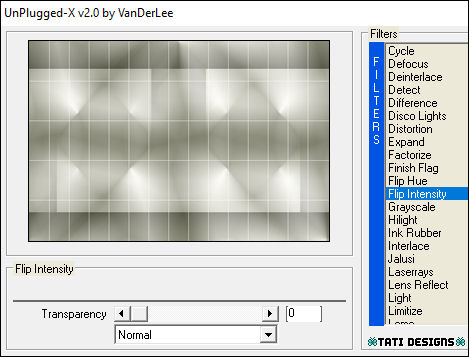
Paso 14
Capas / Duplicar.
Paso 15
Efectos / Complementos / MuRa's Meister / Perspective Tiling:
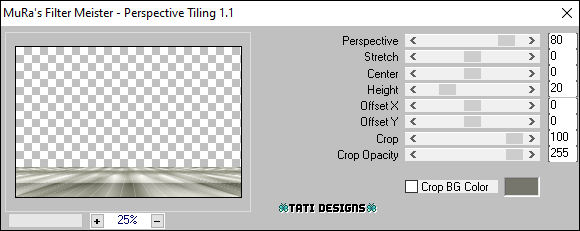
Paso 16
Efectos / Complementos / Unlimited / &<Background Designers IV> / @Night Shadow:
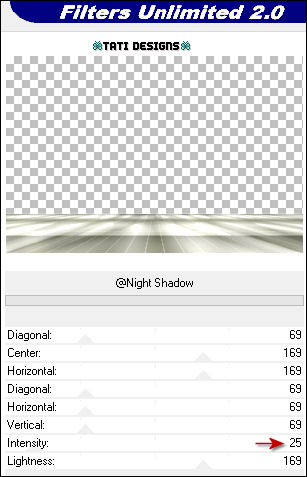
Paso 17
Activa la Herramienta de "Selección/Rectángulo" (S) y haz clic en "Selección personalizada":

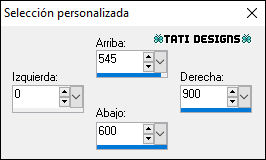
Paso 18
Pulsa la tecla "Supr" del teclado.
Paso 19
Selecciones / Anular selección.
Paso 20
Abre una nueva capa de trama.
Paso 21
Activa la Herramienta de "Selección/Rectángulo" (S) y haz clic en "Selección personalizada":
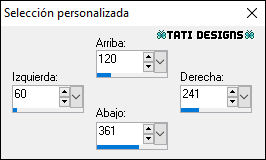
Paso 22
Rellena la selección con el color #76766c 
Paso 23
Selecciones / Anular selección.
Paso 24
Efectos / Complementos / It@lian Editors Effect / Effetto Fantasma:

Paso 25
Efectos / Efectos de borde / Realzar más.
Paso 26
Edición / Repetir Realzar más los contornos.
Paso 27
Cambia el Modo de la capa a "Luminosidad".
Paso 28
Abre el tube "Leny-deco" y copia.
Vuelve a tu trabajo y pega como nueva capa.
Paso 29
Efectos / Efectos de la imagen / Desplazamiento:
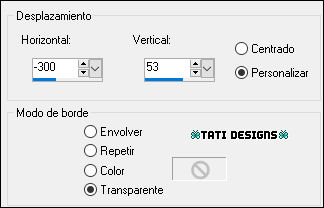
Paso 30
Tu trabajo debería verse así:
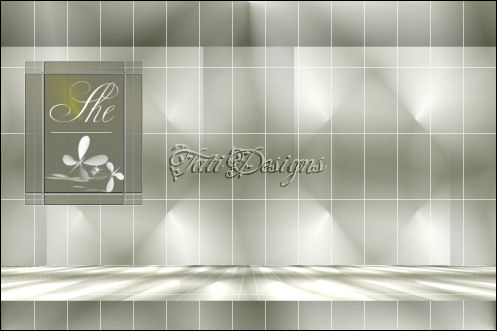
Paso 31
Abre una nueva capa de trama y rellena con el color #76766c 
Paso 32
Abre la máscara "Narah_Mask_1328" y vuelve a tu trabajo.
Paso 33
Capas / Nueva capa de máscara / A partir de una imagen:
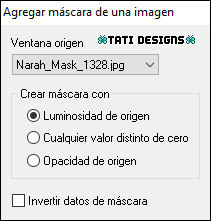
Capas / Fusionar / Fusionar grupo.
Paso 34
Cambia el Modo de la capa a "Multiplicar".
Paso 35
Abre una nueva capa de trama y rellena con el color #ffffff 
Paso 36
Abre la máscara "NarahsMasks_1529" y vuelve a tu trabajo.
Paso 37
Capas / Nueva capa de máscara / A partir de una imagen:
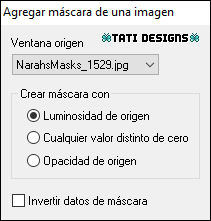
Capas / Fusionar / Fusionar grupo.
Paso 38
Efectos / Efectos de borde / Realzar.
Paso 39
Abre el tube "Leny-deco1" y copia.
Vuelve a tu trabajo y pega como nueva capa.
Paso 40
Efectos / Efectos de la imagen / Desplazamiento:
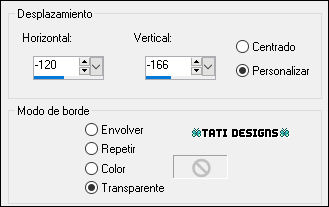
Paso 41
Sitúate en la capa "Copia de Trama 1".
Paso 42
Cambia el Modo de la capa a "Luz fuerte".
Paso 43
Capas / Fusionar / Fusionar visibles.
Paso 44
Imagen / Agregar bordes / Simétrico de 1 píxel con el color #000000 
Imagen / Agregar bordes / Simétrico de 5 píxeles con el color #ffffff 
Imagen / Agregar bordes / Simétrico de 2 píxeles con el color #76766c 
Imagen / Agregar bordes / Simétrico de 10 píxeles con el color #ffffff 
Imagen / Agregar bordes / Simétrico de 2 píxeles con el color #76766c 
Paso 45
Selecciones / Seleccionar todo.
Paso 46
Imagen / Agregar bordes / Simétrico de 45 píxeles con el color #ffffff 
Paso 47
Efectos / Efectos 3D / Sombra: 0 / 0 / 40 / 30 / Color: #76766c 
Paso 48
Selecciones / Anular selección.
Paso 49
Abre el tube "Leny-vrouw1167a" y copia.
Vuelve a tu trabajo y pega como nueva capa.
Paso 50
Coloca en la parte inferior derecha, no completamente en la esquina (mira el ejemplo).
Paso 51
Capas / Duplicar.
Paso 52
Ajustar / Desenfocar / Desenfoque Gaussiano a 15.
Paso 53
Capas / Organizar / Bajar.
Paso 54
Cambia el Modo de la capa a "Multiplicar".
Paso 55
Capas / Fusionar / Fusionar visibles.
Paso 56
Imagen / Agregar bordes / Simétrico de 2 píxeles con el color #76766c 
Paso 57
Abre el tube "Leny-deco2" y copia.
Vuelve a tu trabajo y pega como nueva capa.
Paso 58
Coloca en la esquina superior izquierda (mira el ejemplo).
Paso 59
Capas / Duplicar. -
Imagen / Espejo. -
Imagen / Voltear.
Paso 60
Abre una nueva capa de trama y pon tu nombre o tu marca de agua.
Paso 61
Capas / Fusionar / Fusionar todo (aplanar).
Paso 62
Imagen / Cambiar tamaño: 950 píxeles de ancho (Marcado "Cambiar tamaño de todas las capas").
Paso 63
Ajustar / Nitidez / Enfocar.
Paso 64
Exporta como archivo .jpg optimizado.
¡Se acabó!
Espero que te haya gustado y que hayas disfrutado con él.

.:. Mi versión del tutorial con otro tube de Esmakole .:.

.:. Versión de Vincenzo con un tube de Thafs .:.


.:. Si quieres enviarme tu trabajo con el resultado de esta traducción, ponte en contacto conmigo .:.
